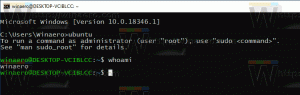Onemogočite zgodovino naprave in iskanja v sistemu Windows 10
Kot se morda spomnite, je Microsoft posodobil Cortano in Iskanje v operacijskem sistemu Windows 10 različice 1903 'Posodobitev maja 2019' ter jima dal posamezne prikaze in gumbe v opravilni vrstici. Sprememba na strani strežnika dodaja novo odsekov v iskalno podokno. Zgodovina moje naprave in Moja zgodovina iskanja sta dve funkciji iskanja v sistemu Windows 10, ki lahko izboljšata vašo izkušnjo iskanja z zbiranjem dodatnih podatkov o uporabi vaše naprave in iskanja, ki jih izvajate.
Cortana ima svoj pogled, imenovan "Conversation Canvas". Pričakuje se, da bo ta sprememba izboljšala uporabniško izkušnjo s pomočnikom z zmanjšanjem ovire vsebine. Uporabljal se bo za upravljanje vašega prenosnika Cortana, opomnikov in povezanih naprav, ki podpirajo Cortano.
Funkcija Iskanje je zdaj namenjena iskanju po spletu in lokalnih datotekah in dokumentih, nameščenih aplikacijah. Omeniti velja, da je Microsoft dodal Izboljšan način v iskalni indekser, da bo iskanje v sistemu Windows hitrejše in natančnejše.
Opomba: Prefinjen videz Iskanje v sistemu Windows 10 ima zaobljene vogale
Zgodovina moje naprave je funkcija, ki omogoča Windows Search izboljšanje iskanja v napravi z uporabo collected informacije o aplikaciji, nastavitvah in drugi zgodovini iz vseh naprav, ki jih uporabljate s trenutnim Microsoftov račun.
Moja zgodovina iskanja je še ena funkcija, ki omogoča Windows Search izboljšanje iskanja v napravi. Uporablja zbrano zgodovino iskanja iz vseh naprav, ki jih uporabljate s trenutnim Microsoftov račun.
Če s temi funkcijami niste zadovoljni, jih onemogočite tukaj.
Če želite onemogočiti zgodovino Moje naprave v sistemu Windows 10,
- Odprite Aplikacija za nastavitve.
- Pojdite na Iskanje > Dovoljenja in zgodovina.
- Na desni izklopite možnost Zgodovina moje naprave.
- To možnost lahko kadar koli pozneje znova omogočite.
Končali ste.
Podobno lahko omogočite ali onemogočite Mojo zgodovino iskanja v sistemu Windows 10.
Če želite onemogočiti Mojo zgodovino iskanja v sistemu Windows 10,
- Odprite Aplikacija za nastavitve.
- Pojdite na Iskanje > Dovoljenja in zgodovina.
- Na desni izklopite možnost Moja zgodovina iskanja.
- To možnost lahko kadar koli pozneje znova omogočite.
Končali ste.
Nasvet: od različice 18267 v sistemu Windows 10 lahko omogočite novo možnost za indeksiranje iskanja, imenovano »Izboljšan način«.
Če je funkcija indeksiranja iskanja onemogočeno, bodo rezultati iskanja vedno posodobljeni, ker OS ne bo uporabljal baze podatkov indeksa iskanja. Vendar bo iskanje trajalo več časa in bo počasno. Za odpravo te težave je Microsoft ustvaril novo vrsto indeksa iskanja. Ko je izboljšani način omogočen, ustvari trajno bazo podatkov za vse datoteke in mape, shranjene na vašem pogonu. To omogoča sistemu Windows, da išče vse vaše mape in pogone, namesto da bi privzeto omejil iskanje na vaše dokumente, slike, videoposnetke in namizje. Glej Vklopite ali izklopite izboljšani način za indeksiranje iskanja v sistemu Windows 10.
Povezani članki:
Povezani članki:
- Iščite z Bingom iz beležnice v sistemu Windows 10
- Onemogočite zgodovino iskanja v Raziskovalcu datotek Windows 10
- Onemogoči indeksiranje iskanja, ko je na bateriji v sistemu Windows 10
- Windows 10 Fall Creators Update ima izboljšano indeksiranje iskanja
- Spremenite lokacijo indeksa iskanja v sistemu Windows 10
- Onemogoči indeksiranje iskanja v sistemu Windows 10
- Kako obnoviti indeks iskanja v sistemu Windows 10
- Kako dodati mapo v iskalni indeks v sistemu Windows 10
- Dodajte ali odstranite izključene mape za indeksiranje iskanja v sistemu Windows 10
- Kako shraniti iskanje v sistemu Windows 10
- Indeksirajte vsebino datoteke na pogonu v sistemu Windows 10
- Ustvarite bližnjico možnosti indeksiranja v sistemu Windows 10
- Dodajte ali odstranite vrste datotek iz iskanja v sistemu Windows 10
- Kako ponastaviti iskanje v sistemu Windows 10